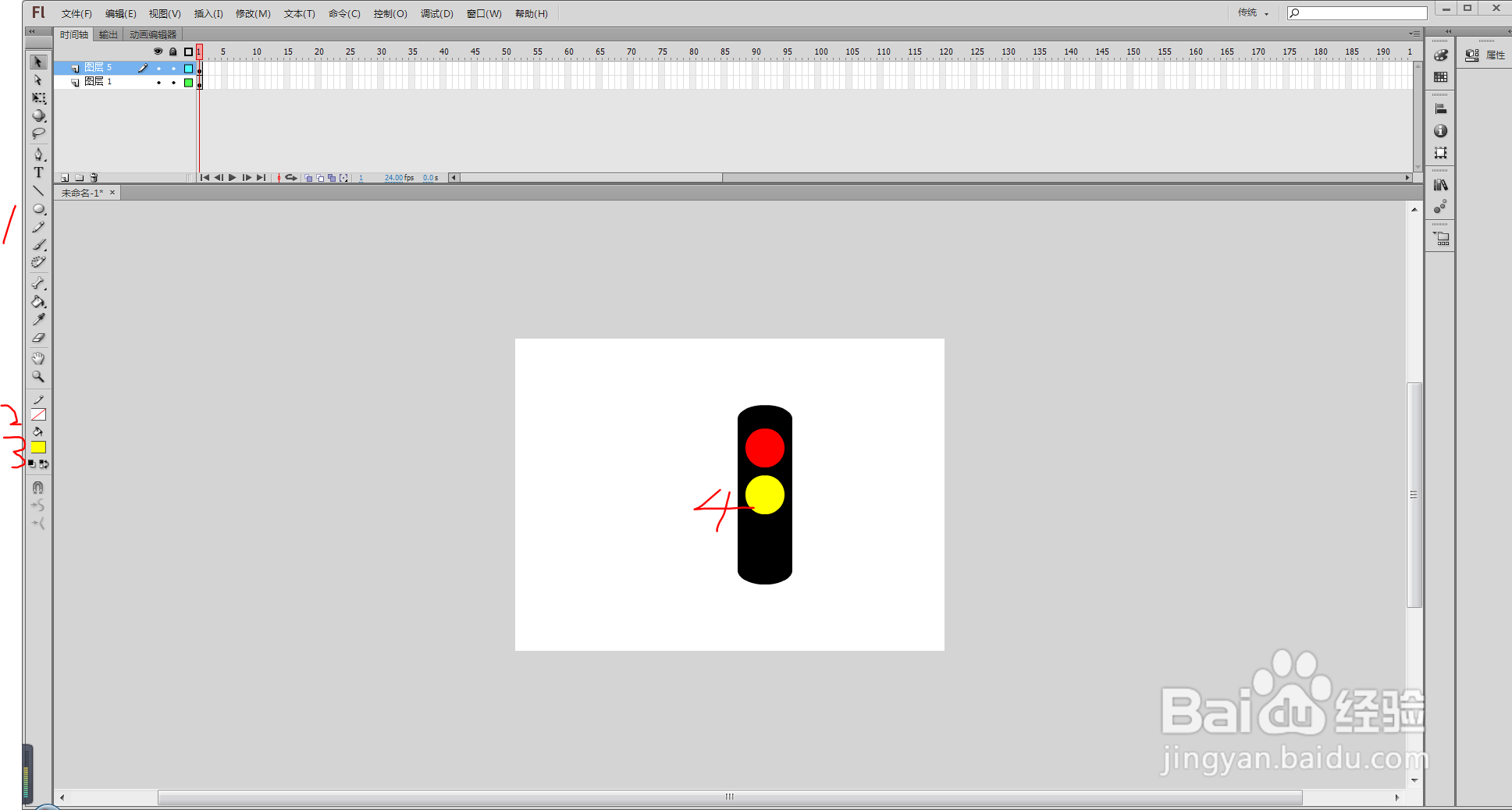flash cs6 绘制红绿灯标志
1、打开flash cs6 软件,新建文档。
2、选择“矩形工具”里面的“基本矩形工具”,“属性”面板里面,“笔触颜色”与“填充颜色”都选择黑色,拖动下拉三角,找到“矩形选项”,里面输入:40.
3、在舞台上面拖出一个椭圆来,再点击“属性”面板,找到“位置与大小”,“宽度”输入:70,“高度”输入:230。
4、点击“图层1”左下角的“新建图层”,选择“椭圆工具”,“笔触颜色”选择“无填充”,“填充颜色”选择红色“,按住shift键拖出一个正圆来,比椭圆形宽度略小,并且拖动到椭圆上方,使其居中。
5、同理,制作出黄色圆形,调整好位置。
6、同理,制作出绿色圆形,调整好位置。选中三个圆形,点击”对齐“面板,选择”间隔“里面的”垂直平均间隔“。就行啦!
声明:本网站引用、摘录或转载内容仅供网站访问者交流或参考,不代表本站立场,如存在版权或非法内容,请联系站长删除,联系邮箱:site.kefu@qq.com。